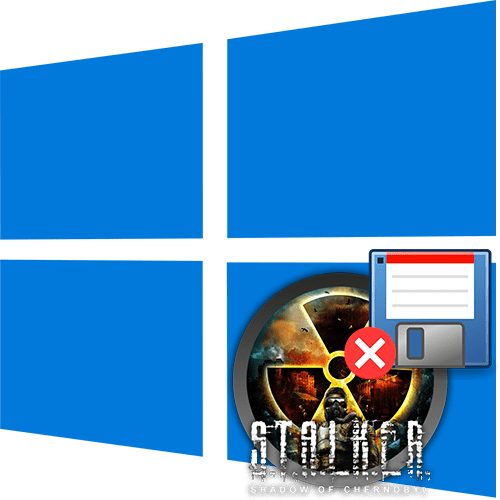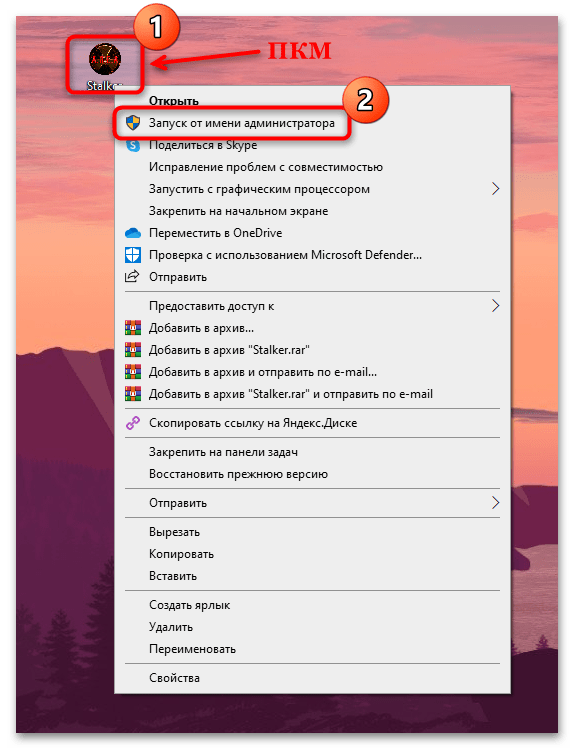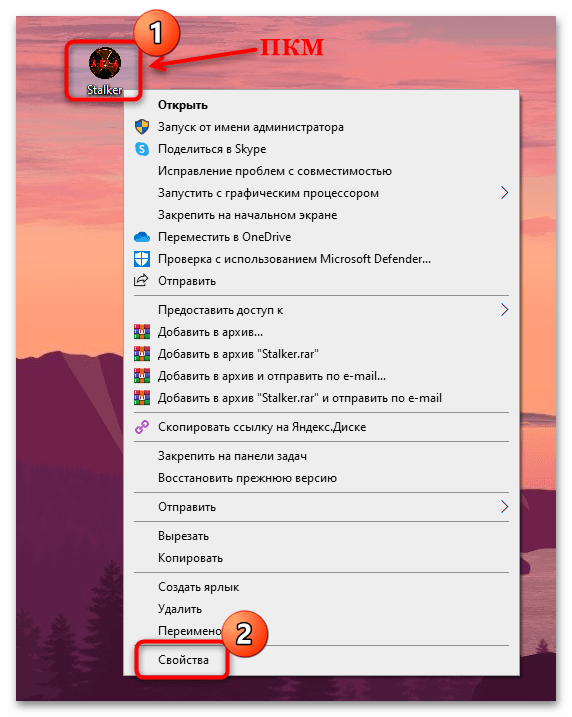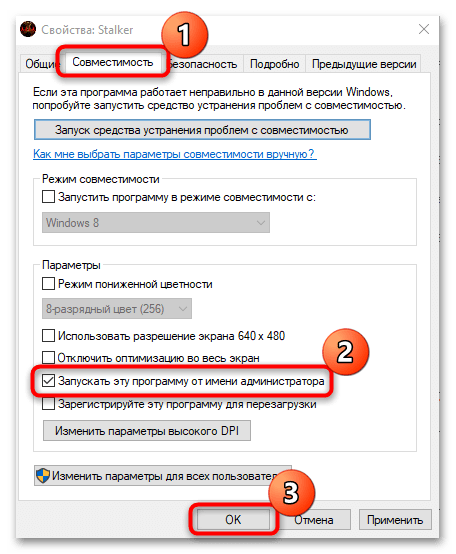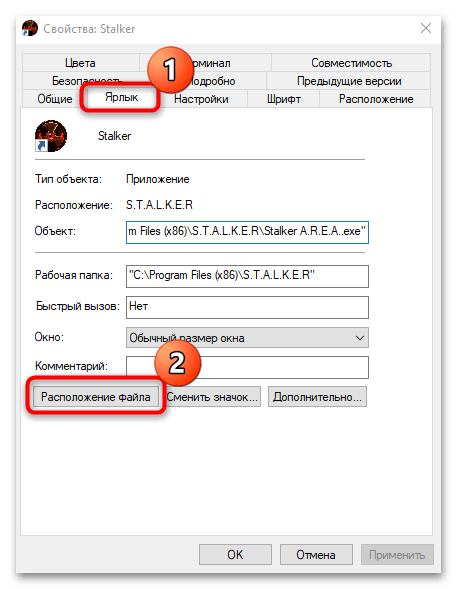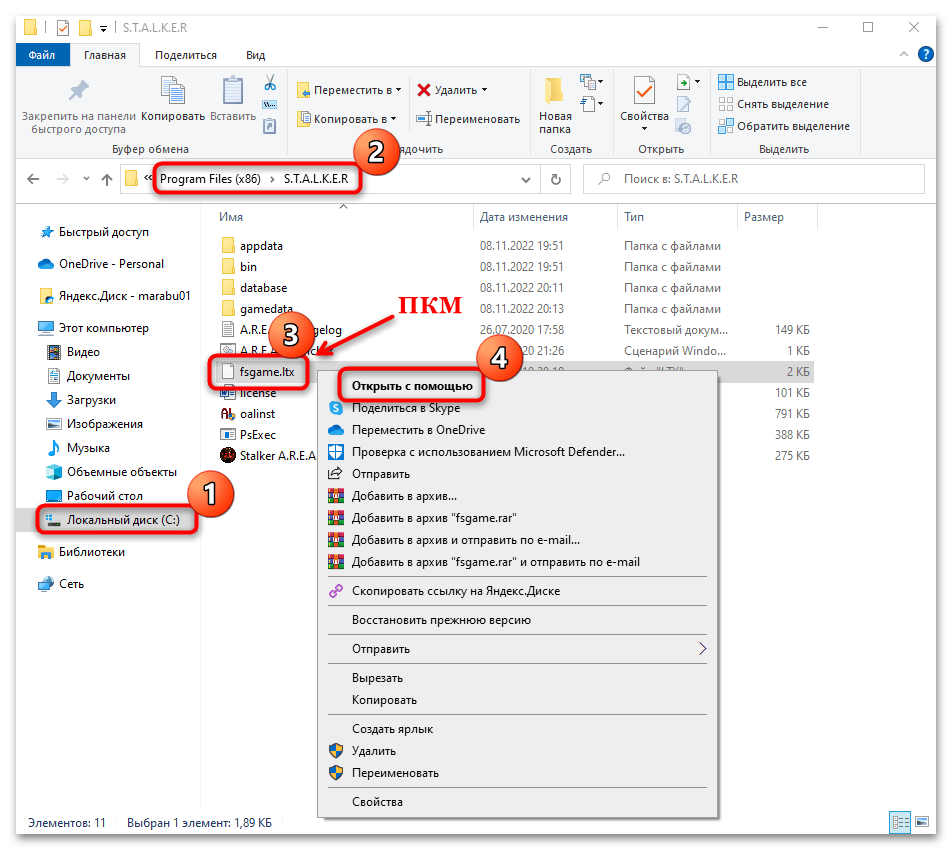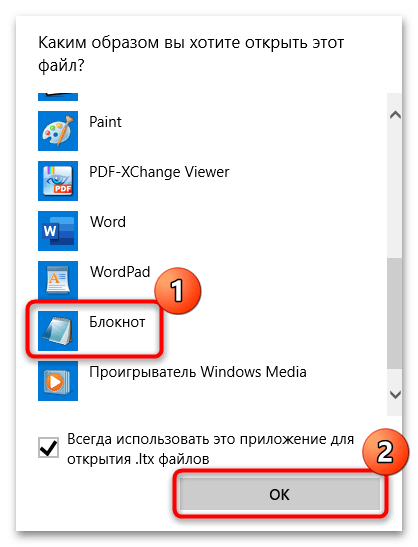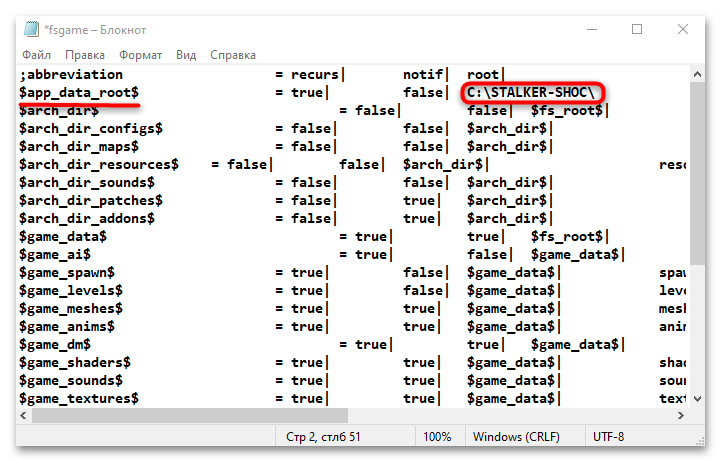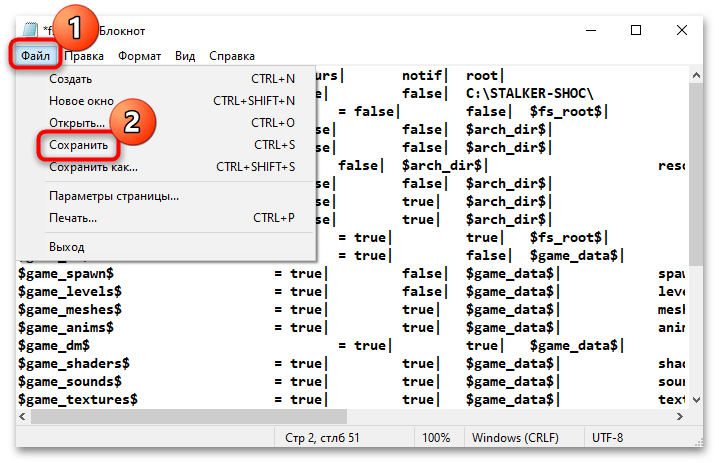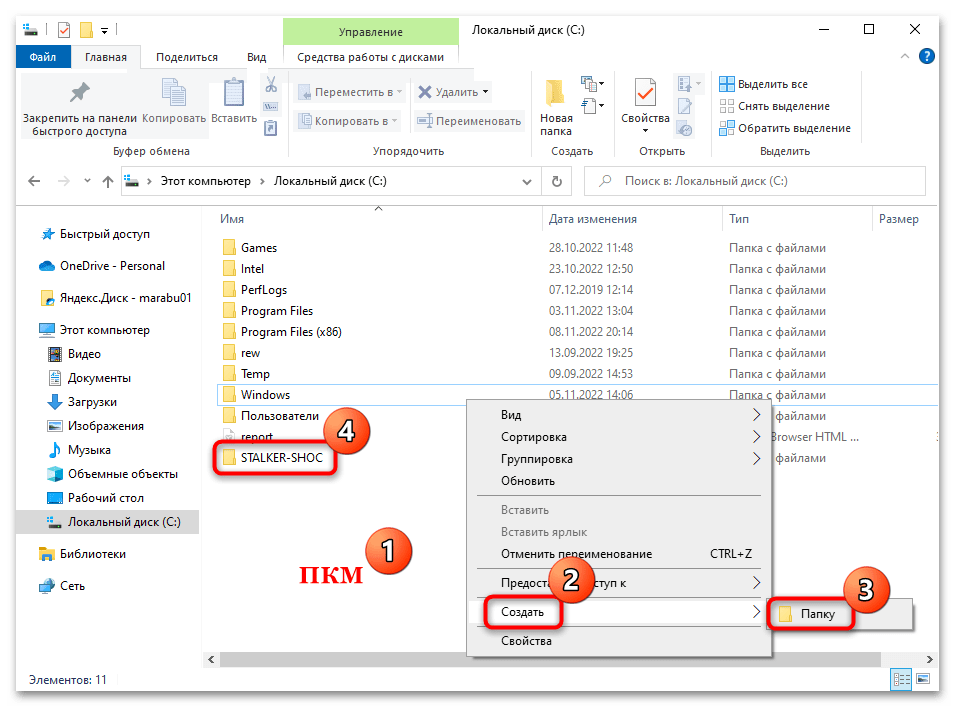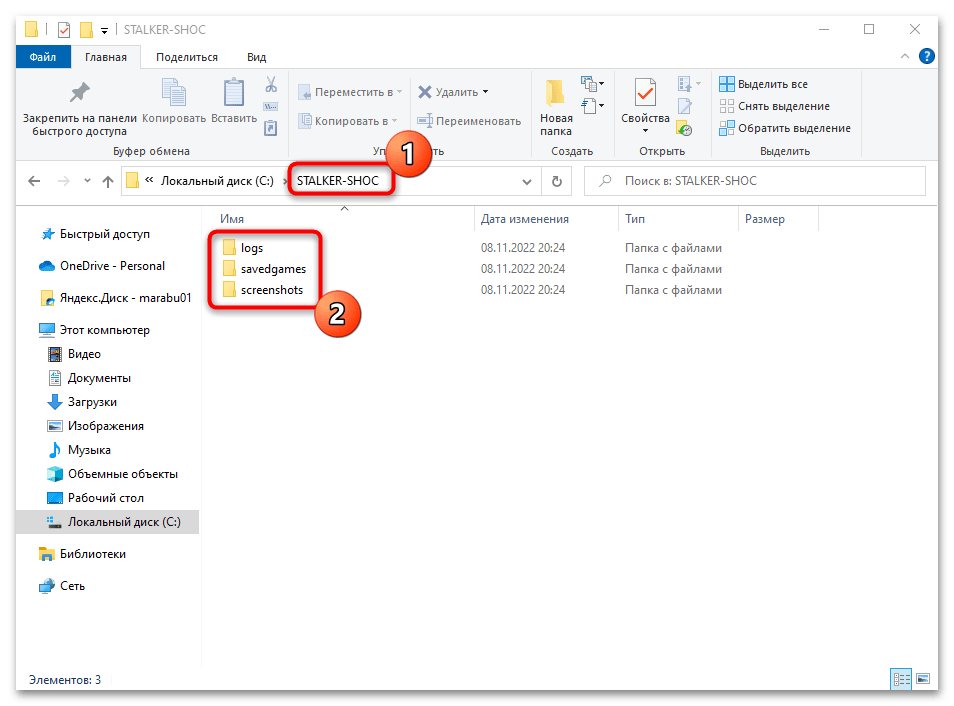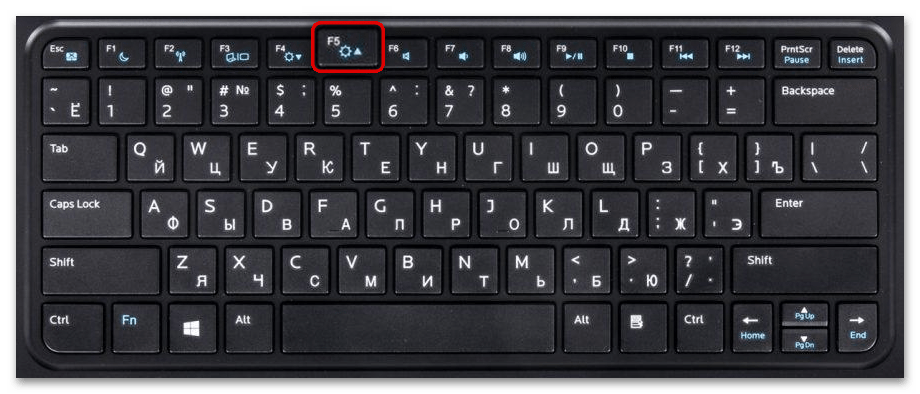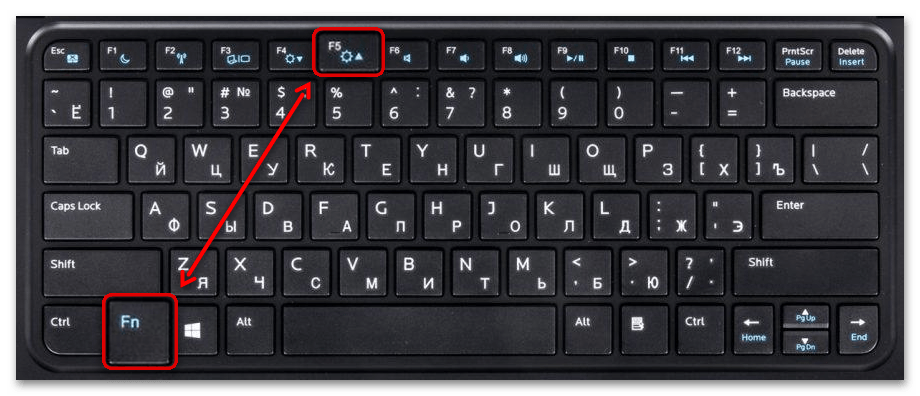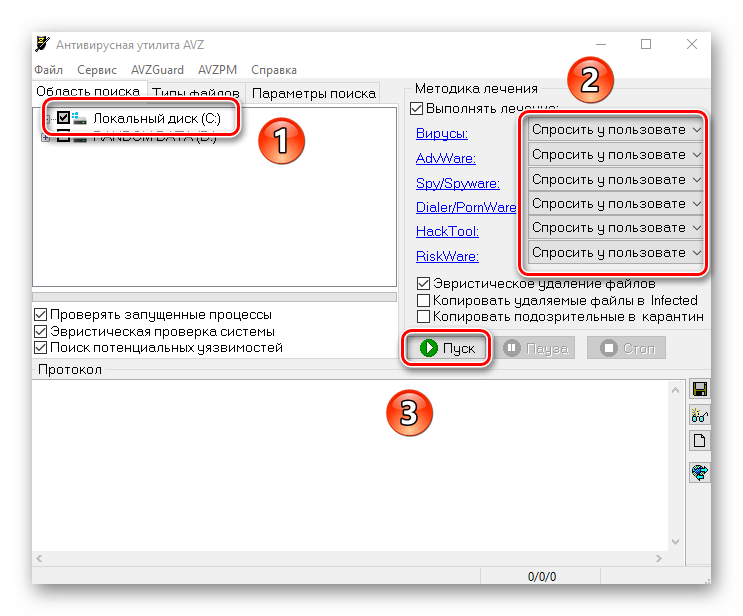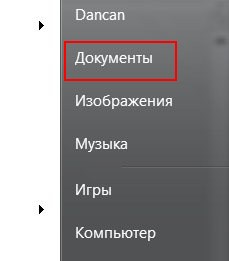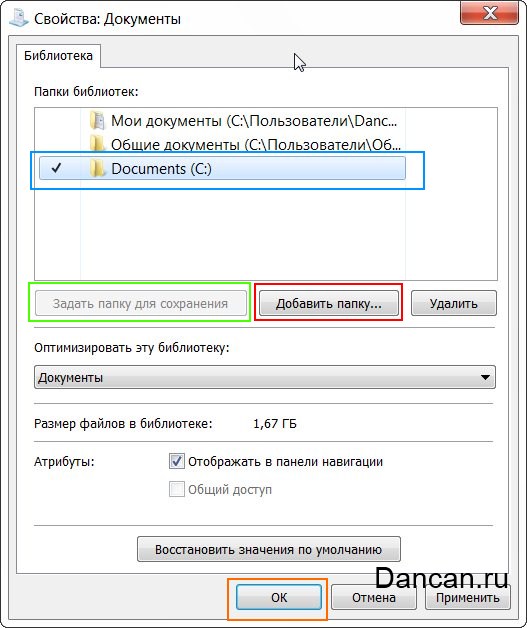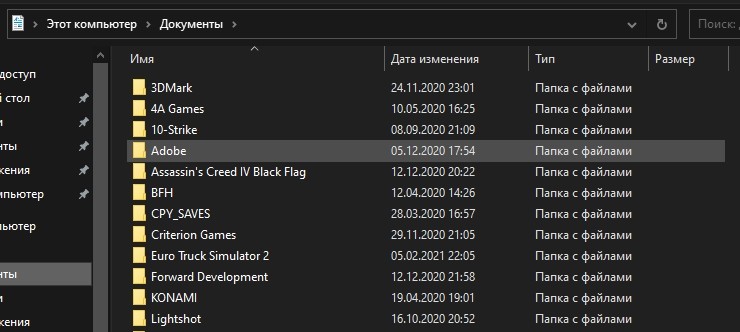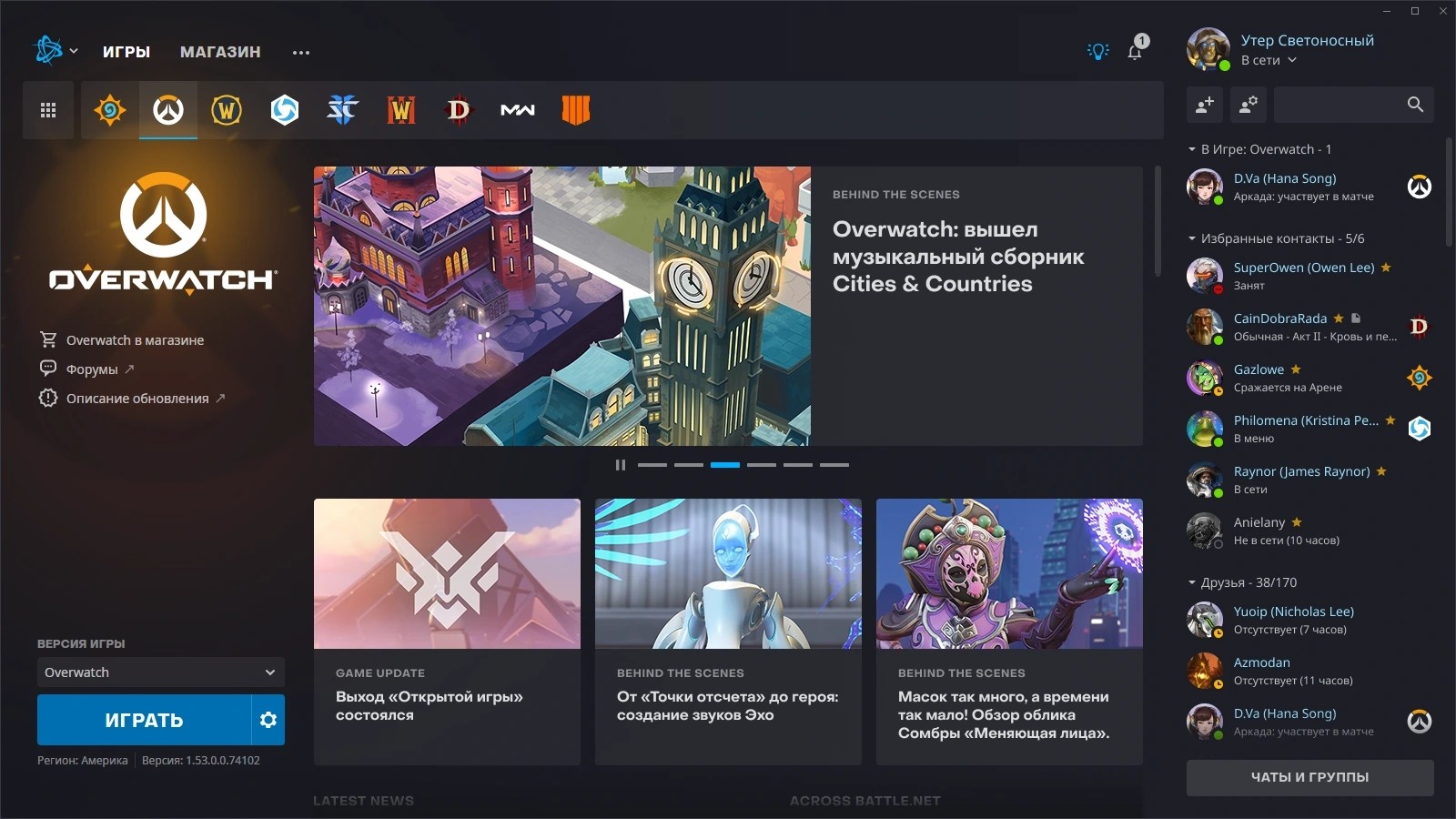Добрый вечер!
Наконец-то добрался до игры и как «большинство» столкнулся с проблемами сохранения игры.
Проблема:
— С момента миссии в «Городе Големов» игра перестала нормаль сохраняться, поначалу лечилось перезапуском игры.
— В дальнейшем, проблему удалось исключить путем добавления игры в исключения угроз брандмауэра, об этом подробно ниже.
— После миссии «Спасти Саливан», игра перестала сохраняться вообще, в любом сохранении игры, даже после то, как удалил последнее совершённое сохранение игры.
Проблема не вних!
…после манипуляций с правами доступов к файлам игры, игра продолжала не сохраняться!!!
Решение:
…суть в том, что «брандмауэр» блокирует созданиеизменение файлов «сохранения игры» и необходимо отключить данную опцию.
1) Заходим в параметры брандмауэра

2) В левой колонке со значками, выбираем «Защита от вирусов и угроз”

3) Внизу открываем «Параметры защиты от вирусов и других угроз»
4) Включаем защиту в режиме реального времяни. Если у вас уже включена данная опция, пусть так и остаётся.

5) В низу включаем контролируемый доступ к папкам.

6) Заходим в «Разрешить работу приложения через контролируемый доступ к папкам».
7) Добавляем новое разрешенное приложение.



…путь к файлу игры можно узнать через свойства ярлыка:

…если вы запускаете игру через «Steam» указываем .exe файл «Steam».
9) Далее выходим обратно, листаем вниз и находим «Исключения», заходим «Добавление или удаление исключений»

10) Добавляем папку с игрой. в исключения.

… Всё, дальше игра нормально сохраняет игру.
По поводу брандмауэра, рекомендую его не отключать и поставить в режим повышенной защиты, тогда без вашего спросу ни одна программа не будет ничего изменять и запускаться у вас на компьютере.
Содержание
- Способ 1: Запуск от имени администратора
- Способ 2: Ручное создание папки для сохранения
- Способ 3: Правка конфигурационного файла
- Способ 4: Использование клавиши F5
- Способ 5: Переустановка игры
- Способ 6: Проверка файлов игры на целостность
- Способ 7: Проверка на вирусы
- Вопросы и ответы
Способ 1: Запуск от имени администратора
Проблема с сохранением игры могут решиться, если запускать S.T.A.L.K.E.R. с расширенными правами. Такая ошибка связана с тем, что у исполняемого файла нет прав для внесения изменения в систему, поэтому прогресс и невозможно сохранить.
Чтобы исправить это, попробуйте запустить S.T.A.L.K.E.R. от имени администратора — щелкните по значку игры правой кнопкой мыши и выберите соответствующий пункт из контекстного меню. Потребуется подтвердить запуск в системном окне.
Если после этого неприятность исчезла, то чтобы каждый раз не вызывать контекстное меню, можно задать соответствующий параметр на постоянной основе. Через контекстное меню, вызываемое правой кнопкой мыши, перейдите в окно «Свойства».
На вкладке «Совместимость» отметьте функцию «Запускать эту программу от имени администратора» и сохраните настройки.
Способ 2: Ручное создание папки для сохранения
Все сохранения, скриншоты находятся в отдельной папке на системном локальном диске. Рассматриваемая проблема появляется тогда, когда путь к директории с этими данными недоступен или указан некорректно. Исправить ошибку с сохранением можно, отредактировав файл с информацией о пути сохранения, находящийся в корневом каталоге с игрой.
Следует отметить, что путь для сохранения таким образом ищут, когда установка происходила не через клиент Steam.
- Откройте каталог, где лежит S.T.A.L.K.E.R. По умолчанию он устанавливается на системный диск, в папку «Program Files (x86)» — «Stalker», если при инсталляции вы вручную не изменяли путь. Также можно узнать, где находится корневая директория, если перейти в окно «Свойства» и на вкладке «Ярлык» нажать на кнопку «Расположение файла».
- В списке данных игры отыщите файл под названием «fsgame.ltx» и откройте его через встроенный редактор. Кликните по нему правой кнопкой мыши и выберите «Открыть с помощью».
- В появившемся списке приложений выберите штатный «Блокнот»
- В документе отобразится список скриптов. Вас интересует строчка
$app_data_root$, содержимое которой может быть разным. Удалите тот путь в строке, который прописан послеfalse|. Вставьте такой:C:STALKER-SHOC. - Нажмите на вкладку «Файл» и выберите пункт «Сохранить».
- После того как конфигурационный файл исправлен, перейдите через «Проводник» в корневую директорию локального диска, указанного в отредактированном файле, то есть в том C. Внутри создайте папку под названием «STALKER-SHOC», щелкнув по свободной области правой кнопкой мыши, в контекстном меню наведя курсор на пункт «Создать», затем выбрав «Папку».
- Внутри созданной только что потребуется создать еще три папки: «logs», «savedgames», «screenshots». Для этого также используйте контекстное меню.
Желательно скопировать файл в другое место, чтобы потом в случае непредвиденных обстоятельств можно было вернуть его и восстановить состояние игры.
На этом ручное редактирование пути для сохранения игровых данных завершено. Закрывайте все окна «Проводника», затем попытайтесь запустить игру и сохранить процесс. В большинстве случаев этот способ помогает.
Способ 3: Правка конфигурационного файла
Следующий метод также предполагает ручное редактирование конфигурационного файла сохранения игры. В этом случае потребуется вновь открыть содержимое «fsgame.ltx» таким же образом, что и в Способе 2, Шагах 1-2. Не забудьте предварительно скопировать файл.
В появившемся списке отыщите строку $game_saves$. Вместо значения $app_data_roots$ пропишите $game_data$ и сохраните изменения в «Блокноте».
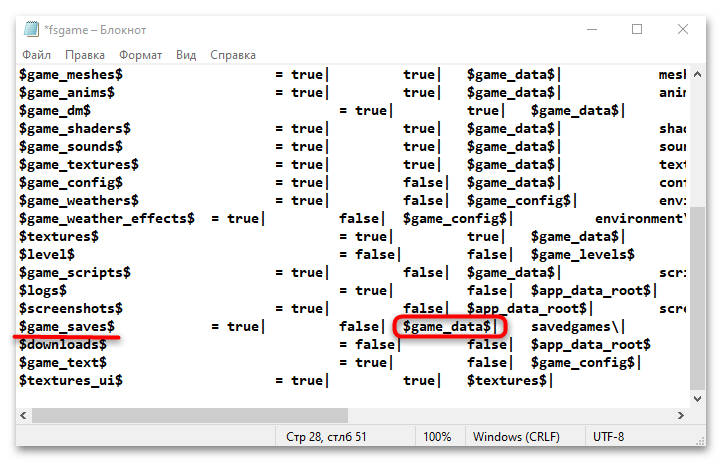
Способ 4: Использование клавиши F5
Если S.T.A.L.K.E.R. не сохраняется в Windows 10 стандартным методом, то можно воспользоваться альтернативным вариантом – нажать на функциональную клавишу «F5». Иногда это срабатывает.
На ноутбуках клавишу «F5» может понадобиться использовать в сочетании с «Fn», чтобы активировать быстрое сохранение.
Способ 5: Переустановка игры
В редких случаях нужна полная переустановка игры, чтобы исправить ошибку с сохранением. Если проблема появилась со временем, то файлы игры могли оказаться повреждены в результате тех или иных событий. А если она была изначально, то вполне вероятно, что установочные файлы игры испорчены или использовался «битый» репак. Попробуйте переустановить игру, предварительно полностью удалив все ее файлы с помощью файла-деинсталлятора или встроенных возможностей операционной системы.
Читайте также: Установка и удаление программ в Windows 10
Способ 6: Проверка файлов игры на целостность
Как уже говорилось, игровые файлы могут быть повреждены по различным причинам. Если S.T.A.L.K.E.R. был установлен через Steam, то переустановка, описанная выше, может не потребоваться, поскольку лаунчер игровой платформы позволяет проверить целостность кеша игры с помощью встроенных функций клиента. В нашем отдельном материале автор детально разбирал, как это сделать. Следуйте инструкции, перейдя в свойства S.T.A.L.K.E.R.
Подробнее: Проверка целостности кеша игры в Стиме
Способ 7: Проверка на вирусы
Нередко работу системы в целом, в том числе корректное функционирование приложений, нарушают вредоносные утилиты, которые попали на компьютер. Они могут повредить файлы, отвечающие за сохранение, вследствие чего процесс в S.T.A.L.K.E.R. будет безвозвратно утерян. Попытайтесь просканировать систему, чтобы выявить и устранить вирусное программное обеспечение. О том, как это сделать, мы говорили ранее.
Подробнее: Методы удаления вируса с компьютера под управлением Windows 10
Иногда после проверки компьютера на вирусы потребуется полная переустановка игры или восстановление ее кеша. Переходите к Способам 5 и 6 для этого.
После обновления системы с Windows 7 до Windows 10 появилась проблема: не сохраняется ни одна игра, сохранение которой находится в папке Documents. Например, в официальной Steam-версии Half-Life 2 сохранения, находящиеся в папке со Steam, обычно сохраняются и загружаются, а Skyrim, чьи сохранения находятся в папке Documents, нет. Я попытался изменить путь к папке, чтобы он содержал только буквы латинского алфавита, и это было полезно, но только для текущего сеанса. Перезагрузите, и проблема вернется. Еще заметил, что речь идет не о кириллице, важно изменить путь сохранения и все заработает, можно также изменить, чтобы он содержал кириллицу и все будет работать. В результате возникает вопрос, что происходит после каждой загрузки с папкой Documents, что вызывает эту проблему? Отвечать
Мне помогло это решение:
1. Перейдите в C: Users Admin
2. Зайдите в свойства папки Документы.
3. Щелкните вкладку Безопасность -> Изменить.
4. Каждому пользователю мы предоставляем полный доступ.
5. Щелкните Применить.
Источник: https://answers.microsoft.com/ru-ru/windows/forum/all/not/638fa1cf-0931-47e2-92ab-13c5398f681b
Как бы не двигался научно технический прогресс, и какими бы не были навороченными современные компьютерные игры – разработчики не дают спокойно поиграть геймерам, даже тем, кто купил лицензионную копию игры. О чем это я? Да о том, что в последнее время компьютерные игры с запада не особо-то корректно работают на компьютерах с Windows у русских.
В данной статье я хочу рассказать о такой проблеме в компьютерных играх, когда игры просто на просто не хотят сохраняться.
В большинстве новых игр происходит автосохранение, которое сохраняет текущий процесс игры автоматически по мере того, как игрок проходит сюжет игры. Проблема заключается в том, что на windows с русской локализацией возникают зачастую проблемы, когда игра наотрез отказывается делать автосохранение. При таком раскладе, игрок, который сидел усердно играл несколько часов подряд и затем вышел из игры – после обнаруживает, что прогресс игры не сохранился по неизвестным причинам. Море гнева!
Почему игра не сохраняется?
В основном пострадали от этой недоработки игроки, играющие в Dirt 2 и Battlefield Bad Company 2 (Battlefield bc 2) – игра просто не сохраняется в них.
Проблема кроется в том, что данные игры (и подобные им) сохраняют достижения игры в папку «Мои документы». А так как в русскоязычной версии Windows путь к данной папке может содержать русские буквы – игра просто не может перейти по такому пути, в следствии чего не может записать сохранения.
Решение проблемы, когда игра не сохраняется
Решение проблемы очень простое, для этого необходимо просто перенести папку «Мои документы» в другое место. Например, по умолчанию папка «Мои документы» в Windows 7 расположена по пути:
«C:Users<имя пользователя>Мои документы»
В таком случае если имя вашей учетной записи составлено из русских букв, то уже игра не сможет сохраниться, так до кучи еще и папка сама называется русскими буквами.
Вам необходимо изменить расположение папки на путь, не содержащий русских букв. Например, на
«C:Documents»
Для этого вам надо нажать кнопку «Пуск», затем нажать правой клавишей мыши на кнопке «Документы» и перейти в свойства.
Затем в появившемся окне (см. картинку выше) нажимаем «Добавить папку» и указываем нашу «C:Documents». Затем выбираем ее в этом окне и нажимаем «Задать папку для сохранения». Вот и все!
Хочу порекомендовать тем кто занимается ремонтом квартиры или частного дома одну хорошую компанию в Москве, которая занимается изготовлением различных отделочных материалов из дерева. У них можно, к примеру, купить декоративные рейки из дерева для украшения интерьера любой комнаты. Собственное производство в Москве, свой покрасочных цех. Делают качественно и под ключ!
Содержание
- Компьютер перестал сохранять игры
- Не сохраняется игра
- Почему игра не сохраняется?
- Решение проблемы, когда игра не сохраняется
- Игра не видит сейвы. Не сохраняется. [РЕШЕНИЕ]
- Компьютер перестал сохранять игры
- Простой способ сохраняться в играх, в которых не предусмотрены ручные сохранения
- реклама
- реклама
- реклама
- реклама
Компьютер перестал сохранять игры
ВСЕ сингл-плееровские игры (ведьмак, скайрим, фаллаут и т.д.) не сохраняются!
С чем может быть связано?
Антивирус может запрещать изменения файлов.
Антивирус может запрещать изменения файлов.
стоит обычный windows defender
ВСЕ сингл-плееровские игры (ведьмак, скайрим, фаллаут и т.д.) не сохраняются!
Автосейвы не работают, ручное сохранение тоже.
С чем может быть связано?
Раньше все было норм, проблема обнаружилась вчера
ВСЕ сингл-плееровские игры (ведьмак, скайрим, фаллаут и т.д.) не сохраняются!
Автосейвы не работают, ручное сохранение тоже.
С чем может быть связано?
Раньше все было норм, проблема обнаружилась вчера
ВСЕ сингл-плееровские игры (ведьмак, скайрим, фаллаут и т.д.) не сохраняются!
Автосейвы не работают, ручное сохранение тоже.
С чем может быть связано?
Раньше все было норм, проблема обнаружилась вчера
стоит обычный windows defender
С отключенным Windows Defender проблема остается?
С отключенным Windows Defender проблема остается?
Нет, проблема устранена.
Но хочется докопаться до истины и как именно он блокирует доступ.
Источник
Не сохраняется игра
Как бы не двигался научно технический прогресс, и какими бы не были навороченными современные компьютерные игры – разработчики не дают спокойно поиграть геймерам, даже тем, кто купил лицензионную копию игры. О чем это я? Да о том, что в последнее время компьютерные игры с запада не особо-то корректно работают на компьютерах с Windows у русских.
В данной статье я хочу рассказать о такой проблеме в компьютерных играх, когда игры просто на просто не хотят сохраняться.
В большинстве новых игр происходит автосохранение, которое сохраняет текущий процесс игры автоматически по мере того, как игрок проходит сюжет игры. Проблема заключается в том, что на windows с русской локализацией возникают зачастую проблемы, когда игра наотрез отказывается делать автосохранение. При таком раскладе, игрок, который сидел усердно играл несколько часов подряд и затем вышел из игры – после обнаруживает, что прогресс игры не сохранился по неизвестным причинам. Море гнева!
Почему игра не сохраняется?
В основном пострадали от этой недоработки игроки, играющие в Dirt 2 и Battlefield Bad Company 2 (Battlefield bc 2) – игра просто не сохраняется в них.
Проблема кроется в том, что данные игры (и подобные им) сохраняют достижения игры в папку «Мои документы». А так как в русскоязычной версии Windows путь к данной папке может содержать русские буквы – игра просто не может перейти по такому пути, в следствии чего не может записать сохранения.
Решение проблемы, когда игра не сохраняется
Решение проблемы очень простое, для этого необходимо просто перенести папку «Мои документы» в другое место. Например, по умолчанию папка «Мои документы» в Windows 7 расположена по пути:
«C:Users Мои документы»
В таком случае если имя вашей учетной записи составлено из русских букв, то уже игра не сможет сохраниться, так до кучи еще и папка сама называется русскими буквами.
Вам необходимо изменить расположение папки на путь, не содержащий русских букв. Например, на
«C:Documents»
Для этого вам надо нажать кнопку «Пуск», затем нажать правой клавишей мыши на кнопке «Документы» и перейти в свойства.
Затем в появившемся окне (см. картинку выше) нажимаем «Добавить папку» и указываем нашу «C:Documents». Затем выбираем ее в этом окне и нажимаем «Задать папку для сохранения». Вот и все!
Хочу порекомендовать тем кто занимается ремонтом квартиры или частного дома одну хорошую компанию в Москве, которая занимается изготовлением различных отделочных материалов из дерева. У них можно, к примеру, купить декоративные рейки из дерева для украшения интерьера любой комнаты. Собственное производство в Москве, свой покрасочных цех. Делают качественно и под ключ!
Источник
Игра не видит сейвы. Не сохраняется. [РЕШЕНИЕ]
Долго же я с этим мучился. Больше 3х часов! Всё облазил, включая зарубежные форумы и стим.
Началось всё с того, что решил поменять имя пользователя в файле CPY.ini (да, у меня пиратка), просто хотел проверить будет ли он отображаться в игре. Имя поменялось, но сейвы в игре пропали, только Новая Игра была. Не спрашивайте, я здесь связь тоже особо не вижу, хотя есть пару теорий. Но не суть. Не знаю почему так затянулись поиски, скорей всего потому что столкнулся я с этим в 5 часов утра и только вот сейчас решил проблему (8:30).
Не найдя толкового решения, я полез в свойства папки с сохранениями C:UsersDominoPKDocumentsCPY_SAVES и увидел, что там стоит отметка на Только Чтение, я снял и применил, но снова открыв Свойства отметка стояла на месте. Искал я как всётаки убрать ту отметку, но дело гиблое было. В итоге, решение нашел на rutor’е в комментариях к репаку от xatab. Собственно, сам xatab и сообщил решение проблемы, частичное решение.
Единственное что. когда я это сделал, ничего не изменилось, игра не видит сейвы. Тогда я выделил именно файлы сохранений/Свойства и уже именно файлам присвоил параметр «Разрешить индексировать содержимое файлов в дополнение к свойствам файла» и именно это помогло))
Вы даже и не представляете как я был рад видеть все свои сохранения. Почти 12 часов игры! Хотя, если вы это всё таки читаете и тем более это кому то помогло решить проблему, то можете себе представить))
Во избежание недопонимания и вопросов:
1. В файле CPY.ini (путь: F: GamesDeus Ex Mankind Dividedretail), в строке SavePath= меняем «%DEFAULT_CPY_DIR%» на «C: Usersваше _имя_пользователя DocumentsCPY_SAVES»
Источник
Компьютер перестал сохранять игры
Для начала разберёмся что и где лежит. Может уже только этого будет достаточно для решения проблемы? 🙂
Облако
C:Program Files (x86)Steamuserdata**ID**219990remotesavemain
В эту папку стим подружает данные, загруженные ранее, в облачное хранилище.
Локальные
C:Users**name**DocumentsMy GamesGrim Dawnsavemain
Здесь хранятся файлы игровых настроек (всегда, каталогом выше) и сохранения, если Steam Cloud отключён (но это не точно).
1. Разрядность ОС
Что бы избежать лишних проблем, игру стоит запускать прямо из библиотеки. Steam сам предложит варианты запуска. Обязательно выбирайте X64, если он соответствует вашей системе.
п. с. Если у вас очень старый ПК, ниже, специально есть режим с DX9 рендером.
3. Только для чтения
Проверьте не стоит ли галочка «Только для чтения», на какой-нибудь из папок в пути сохранения. Стоит только открыть свойства нужной папки. На всякий случай, лучше принудительно применить свойства к папкам, оставив маркер пустым. Если после этой манипуляции, открыть свойства ещё раз, и пункт Только для чтения, будет окрашен квадратом, не стоит придавать этому большего значения, мы сделали всё что могли.
Если по какой-то причине, изменить эти параметры нельзя, есть специальные команды для cmd, с этим придётся разбираться отдельно.
4. OneDrive
Предисловие
Это была как раз моя проблема, никакие танцы с бубном, переключение режима «только для чтения», не помогали. И поскольку с другими приложениями, никогда проблем не было, я не мог себе представить что всё настолько просто.
Само собой, временное отключение синхронизации Документов, решило проблему, но это же не выход. Даже пользуясь англоязычной Windows 10, я не подозревал, что когда-то названая кириллицей папка, Документы, может стать непреодолимой преградой для программистов из Crate.
Решение
Просто переименуйте папку в OneDrive с «Документы», на «Documents»
Логику программы это не сломает.
Источник
Простой способ сохраняться в играх, в которых не предусмотрены ручные сохранения
реклама
реклама
И тут мы подходим к вопросу честности по отношению к себе и к игре. Думаю, всем геймерам знакомо ощущение разочарования после ввода чит-кодов в трудную игру, когда она мгновенно превращается в легкое казуальное развлечение. Такой эффект можно получить и после так называемого «багоюзерства», когда игрок, используя ошибки игры, получает огромное преимущество.
Интерес к игре пропадает напрочь, ведь мы играем не для того, чтобы тупо смотреть на красивые картинки из седла виртуальной «Плотвы», как думают наши девушки, но для того, чтобы получать вызов от самой игры или других игроков, и преодолевать его на пределе своих умственных сил или быстроты рефлексов. Только такая победа чего-то стоит и вызывает выброс дофамина, ради которого мы и играем.
реклама
реклама
А вот стратегия They Are Billions на высоких уровнях сложности, с огромными ордами зомби и ограниченным временем до финальной орды, сложна настолько, что даже ручные сохранения не намного облегчают ее, а лишь экономят ваше время. А вот нервную систему игрока они смогли бы сберечь.
Нервы известного топ-стримера не выдерживают очередного поражения в игре
А вот They Are Billions, к счастью, дает возможность выйти из игры в меню или Windows, и автоматически сохраняет при этом игровой процесс сессии. Нам остается только найти место, где игры держат эти сохранения и сделать их бэкап. Лежат эти файлы обычно в «c:Users»имя_пользователя»Documents«
И в «c:Users»имя_пользователя»DocumentsMy Games«
А вот и папка игры They Are Billions, зайдя в которую, мы видим папку с сохранениями «Saves«.
Я думаю, большинство из вас уже догадалось, что надо делать. Достаточно скопировать папку, что я и сделал, для надежности скопировав всю папку игры, получив подпапки с сохранениями «They Are Billions — копия«, «They Are Billions — копия (2)» и т.д.
Теперь при нажатии кнопки «Продолжить игру» вы начнете играть со своего сохранения.
В игре Darkest Dungeon придется сохраняться только перед походом, а папка сохранения будет находиться в «c:Users»имя_пользователя»DocumentsDarkest«, все остальное аналогично предыдущей игре. Я думаю, теперь вы без труда разберетесь с большинством игр, которые не дают возможности ручного сохранения.
pause
rd /s /q «с:UsersZystaxDocumentsSLOT1»
md «с:UsersZystaxDocumentsSLOT1»
xcopy «с:UsersZystaxDocumentsMy GamesThey Are Billions» «с:UsersZystaxDocumentsSLOT1» /S /E
Содержимое bat-файла, загружающего игру:
pause
rd /s /q «с:UsersZystaxDocumentsMy GamesThey Are Billions»
md «с:UsersZystaxDocumentsMy GamesThey Are Billions»
xcopy «с:UsersZystaxDocumentsSLOT1» «c:UsersZystaxDocumentsMy GamesThey Are Billions» /S /E
Этот файл загружает сохранение из папки «SLOT1» в папку «They Are Billions«. Слотов для сохранения вы можете создать хоть десяток, заменив в приведенных примерах «SLOT1» на «SLOT2» и т.д, и расположив bat-файлы на рабочем столе. Но будьте осторожны и перед их первым запуском сохраните «сейвы» игры в дополнительно место.
Этот способ сохранения сберег мне немало нервов, и я до сих пор с удовольствием играю в They Are Billions. Пишите в комментарии, что вы думаете по поводу хардкорных игр, и пользуетесь ли читами или багами игры?
Источник
Godlike66 писал(а):
очень желательна латиница везде
Уже лет 10 латиницей пишу.
Godlike66 писал(а):
должен быть полный доступ текущему юзеру, администраторам и системе.
полный доступ стоит.
stiffmaster писал(а):
Перестать играть в пиратку.
гифт со стим-картой отправляйте на
plan5@list.ru
BlackMike писал(а):
В командной строке пишите chkdsk c: /f далее enter
Ошибок не обнаружено.
Добавлено спустя 23 минуты 34 секунды:
Вобщем так. Рассказываю эксперименты с «Rise Of Tomb Rider».
1. Как я получила Бэкап.
Когда только установила и играла какое-то время, решила посмотреть сколько FPS. Свернула игру, запустила MSI Afterburner, поиграла еще какое-то время. Затем решила что значек FPS очень большой, опять свернула, уменьшила его размер и поменяла с растра на вектор. Разворачиваю, а в игре 1Fps и сценка (в лондоне, в особоняке Крофт) висит на одном кадре, ну надо очень долго ждать чтоб следующий кадр появился. Карочь какой-то конфликт произошел. Вот тогда пришлось нежданчиком выходить из игры и забэкапила сразу же на всякий случай сохранки. У меня там 3 файла: lastauto.dat, lastbackup.dat, profile.dat
2. Так вот что заметила — если подкидывать в папку сэйвов то что забэкапила — игра при запуске не видит сэйвов и предлагает только новую игру.
3. Но вот скачала с playground архив чей-то с полным прохождением. Там в папке много файлов. Кроме тех что у меня есть еще lastcamp.dat (но я ведь еще в Лондоне, не дошла до первого кампа), потом croftmanor.dat (опять же по сюжету пока не доступен мне особняк крофт) и еще 33 отдельных сэйва с таким же названием: save1.dat, save2.dat …. save33.dat.
4. Заметила что если разархивировать архив чужих сэйвов а потом скопировать туда свои забэкапленные, с заменой, — то о чудо, игра начинает видеть мои сейвы и так и говорит, Продолжить, Лондон, столько-то % пройдено, т.е. видит короче то место на котором я остановилась и с той же сценки даёт играть.
5. решила отследить, чего ему не хватало среди моих трёх файлов. Просто их три закинула в папку сохранений и начала добавлять по одному с архива чужого. lastcamp.dat и croftmanor.dat ожидаемо не дали эффекта, save1.dat тоже. Но вот когда добавила все 33 сэйва сторонних — каким-то чудом мои сэйвы стали видиться. То есть это что, оно сканирует отдельные сейвы и по результатам принимает решение, читать ли автосейв? Какая-то не очень очевидная механика…
Ну, карочь, я запустила так один раз, загрузила свою сценку с Логндона, тут же свернула игру и удалила все чужие сэйвы ну а в игре начала дальше проходить. Пока что уже второй день тьфу-тьфу, но сохраняет нормально и позволяет играть после рестарта игры.
Что касается Watch Dogs 2 — так и не видит сэйвов. Хотя версия установлена та самая, на которой и проходила года 2 назад.
Far Cry 5 так вообще удалила со злости, 4 раза перепроходила и отвоёвывала остров.
Добавлено спустя 5 минут 6 секунд:
silver63rus писал(а):
https://forums.playground.ru/assassins_ … ka-955257/
С Ориджинс там свой конкретный косяк связанный именно с этой игрой, уже не помню точно но там заковырка именно специфическая, а не с системой.
Варианты в голове смутные, То ли сэйвы одной таблы не читались на другой… То ли после установки начиналось уже не с начала, а я хотела с самого начала, поэтому удаляла чужие а потом мои собственные то ли не сохранялись то ли шли без анлоков… Но суть в том что это конкретно специфично было для Ориджинс и потом, читая сообщения других таких же в итоге нашла решение и всё решила, прошла всю игру нормально, спокойно.
Добавлено спустя 14 минут 21 секунду:
silver63rus писал(а):
%USERPROFILE%Documents
убрать галочку с «Сжимать содержимое для экономии места на диске» и поставить галочку на «Разрешить индексирование …» , чтобы не было проблем с сохранениями у других игр.
Ура! Помогло! Даже Watch Dogs 2 стало видеть сохранки!
Добавлено спустя 25 секунд:
Ну можно карочь тему закрывать!
Добавлено спустя 1 минуту:
Спасибо, дорогие мои! Реал помогли! :kisses:
Добавлено спустя 1 минуту 56 секунд:
одно мне только непонятно, откуда нарисовалось это «сжатие NTFC»? Я, как говориться, never asked for this, и ничего не ставила такого
Современные компьютерные игры позволяют пользователю сохранить прогресс, чтобы возобновить гейминг с предыдущего момента. Даже после удаления приложения и его повторной установки человек может начать играть с той главы или с того процента прохождения, на котором произошло удаление. Но для этого важно знать, где находятся сохранения игр в операционной системе Windows 10. Ведь если их не скопировать, можно потерять весь прогресс.
Где хранятся сохранения игр в Windows 10
Вопреки расхожему мнению, нет единого места, куда сохраняются все сейвы игр. Они могут располагаться в самых разных папках компьютера. Главная причина, почему каталоги отличаются – разница в способах установки программы.
«Мои документы»
Чаще всего сохранения можно найти в папке «Мои документы». Получить доступ к директории можно следующим образом:
- Запустите «Проводник».
- Кликните по вкладке «Документы».
- Перейдите в «Мои документы».
- Выберите каталог с названием игры.
Важно. Если на компьютере установлено несколько игр от одного разработчика (например, Rockstar), они будут лежать в одной папке.
Теперь, когда потребуется переустановить игру или поделиться сейвом с товарищем, можно скопировать файл и передать его по указанному адресу. Сохранения никуда не пропадут, и у вас получится продолжить гейминг с того места, до которого вы успели дойти.
«My Games»
Изучая «Мои документы», найти сохранения удается далеко не каждому пользователю. У заядлого геймера внутри указанной папки располагается куча каталогов. Конечно, в первую очередь, нужно искать директорию с названием игры, а если ее нет – обратить внимание на подпапку с именем разработчика.
Бывает, что отсутствуют оба варианта. Тогда, скорее всего, сейвы хранятся в каталоге «My Games», также расположенном в «Моих документах». Уже внутри него вы обнаружите подпапку с названием конкретного приложения или студии-разработчика.
Папка «Сохраненные игры»
Иногда на компьютере можно найти папку «Сохраненные игры», которая располагается параллельно с «Моими документами». Обнаружить ее можно через «Проводник», открыв вкладку «Документы». Наряду с «Избранным», «Загрузками» и прочими директориями, вы встретите «Сохраненные игры». Здесь хранятся сейвы таких проектов, как «Crysis 3» или «RAGE». Если указанная директория отсутствует – рассмотрите один из альтернативных вариантов.
Папка «Roaming»
В некоторых случаях в попытках скопировать сейв приходится искать сохранения глубже. В «Документах» папка «Roaming» не отображается. Но ее также можно найти через «Проводник», обратившись к директории C/Пользователи/Имя Пользователя/AppData/Roaming. Здесь вы обнаружите сейвы «Cities: Skylines» или «Total War: Attila». Но помните, что искомый каталог может располагаться в подпапке с именем разработчика.
«Program Data» и «LocalLow»
Очередной вариант, предлагающий отказаться от поиска сохранений в «Документах». В данном случае пользователю вновь нужно открыть «Проводник» и перейти в директорию «Program Data». Здесь можно найти сейвы некоторых игровых проектов.
Также стоит обратить внимание на папку «LocalLow». Она находится чуть глубже – в директории C/Пользователи/Имя Пользователя/AppData/LocalLow. Здесь встречаются сохранения «GRID 2» или «DiRT 3».
В папке с игрой
Редкий вариант, который тоже имеет право на жизнь. Иногда сейвы лежат в каталоге с самой игрой. Здесь необходимо искать названия директорий вроде «Saves». Точное имя папки может отличаться в зависимости от разработчика. А расположение каталога обычно представляет собой директорию на системном диске («Program Files» или «Games»).
Где могут быть сохранения
Если у вас не получилось обнаружить каталог в одной из рассмотренных ранее папок, попробуйте рассмотреть альтернативные варианты. В данной инструкции они разбиты по особенностям игр.
На заметку. Если сейв не получится обнаружить даже при помощи дополнительных инструкций, следует посетить официальный сайт разработчика. Порой здесь присутствует информация о сохранениях и способах их поиска.
У старых игр
Старые игры сохраняются в разных местах. Однако существуют определенные тенденции, упрощающие поиск. В частности, проекты, которые появились до 2010 года, чаще всего встречаются в папке «Мои документы». Реже их можно найти в «Моих сохранениях», «My Games» и «Roaming». Чтобы не ошибиться в процессе поиска, еще раз изучите информацию, рассмотренную ранее в материале.
Инди-игр
Нередко авторские и не очень популярные проекты вызывают больше всего проблем. Однако ключ к разгадке тайны того, где хранятся сейвы, лежит на поверхности. Достаточно открыть папку с игрой, где располагаются каталоги «Saves» или «Data».
Но когда инди-игра загружается через магазин приложений Steam, искать сохранения нужно в директории Стима. С поиском могут возникнуть проблемы, поскольку название каталога соответствует порядковому номеру пользователя. Реже необходимые папки встречаются в «Моих документах». Но и там их тоже стоит поискать, так как решение о выборе папки для сохранения всегда принимается разработчиком.
Игр с Origin
Origin – не самый популярный, но достаточно распространенный магазин приложений. С его помощью можно, например, легально скачать проекты разработчика Electronic Arts. Правда, каталог с сейвами находится не в корневой папке магазина, а в «Моих документах».
Steam
В отличие от Origin, Стим пользуется большой популярностью. Это не мешает сервису создавать сложности геймерам. В «Моих документах» они не обнаружат каталог с сохранениями, поскольку он располагается в корневой папке магазина. Причем ее название отличается от пользователя к пользователю.
В названии «Steamuserdata123456789» цифры представляют собой 9-значный идентификатор геймера. Его можно посмотреть в личном кабинете пользователя. Открыв указанную директорию, человек обнаруживает множество других папок. Как правило, они состоят из цифр. Но числа здесь – не просто обозначения, а дата установки той или иной игры.
Сопоставьте время, когда вы устанавливали приложение, а потом перейдите в соответствующую папку. Здесь отобразится еще одна подпапка, но уже с названием конкретного проекта.
Battle.net
Онлайн-сервис Battle.net разработан для легального доступа к играм Blizzard. Несмотря на хорошую службу поддержки, пользователям сервиса приходится сложнее всего при поиске сохранений. Дело в том, что сейвы проектов Blizzard не хранятся на компьютере. Единственное место, где их можно встретить, – сервера компании.
Uplay
Продолжаем рассматривать сервисы игровой дистрибуции. Следующий на очереди – Uplay. Это официальный ресурс разработчиков из Ubisoft. И хотя игры скачиваются через специальный сервис, сохранения отображаются отнюдь не в корневой папке магазина. Их нужно искать в «Моих документах».
К сожалению, сейвы Ubisoft являются практически бесполезными без данных профиля. Поэтому для переноса прогресса нужно использовать не только файл сохранения, но и профиль из папки «Roaming». Чуть реже данные аккаунта отображаются в директории C/Program Files (х86)/Ubisoft/Ubisoft Game Launcher.
Пиратские игры
Безусловно, интереснее всего обстоят дела с пиратским контентом. Игры, загруженные через торрент и другие неофициальные ресурсы, могут хранить сейвы в самых разных частях внутренней памяти компьютера.
Для начала рассмотрим вариант, когда пиратка устанавливается через онлайн-сервис вроде Uplay и Origin. Такие игры обычно имеют «таблетку», которая не позволяет ресурсу понять, что приложение не было куплено. При этом сохранения лежат в тех же местах, где и сейвы купленных проектов.
Кажется, что в случае со Стимом нужно действовать по схожему сценарию. Но нет. Сначала придется найти цифровой код пользователя. Сделать это можно через steamdb.info. Найдя свой идентификатор, следует искать папку с его названием. Здесь и будут сейвы.
В заключение необходимо отметить некоторые моменты, которые характерны для «репаков» (репак – пересобранный дистрибутив, созданный для экономии внутренней памяти при загрузке). В случае с пересборками приложений сохранения могут оказаться как в папке «Roaming», так и в «ProgramData». Кроме того, не исключено наличие подпапок с названиями отдельных проектов.
Как сохранить прогресс игры на ПК при переустановки операционной системы?
Если игра не сейвится (не сохраняется текущее состояние игры в файл по функции «SAVE», чтобы в другой день продолжить), то и речи быть не может. Если игра сейвится и вам удастся найти в папке игры сейв-файлы, то достаточно сохранить только их в другой партиции, другом накопителе (в т.ч. на телефоне скинув туда файлы по блю-ту) или в другой папке в этой же партиции (тогда при переинсталляции нельзя переформатировать партицию с Windows). И после переинсталляции ДОС и игры, сейв-файлы перемещаются в ту же папку, где они были в исходной копии игры.
А так просто, как предлагает Ляксандр [т.е. временно сохраняя и сейвы и саму игру в другом месте], получится только, если игра «portable», т.е вся лишь в одной папке и при инсталляции не пишет свои DLL-библиотеки в системные папки Windows (а в LINUX такое вообще не получится).
А если игра инсталлирует свои файлы и в системные папки, и то только при условии, что заново по какой-то причине ставится именно та же самая ДОС, то надо после переинсталляции ДОС инсталлировать игру в ту же самую папку и с тем же именем (где была исходная игра), затем её удалить и на её место скопировать папку исходной игры (в которой есть и сейв-файлы).
Как не потерять сохранения в играх? Разбор GameSave Manager
Предугадать, когда операционная система или какая-нибудь игра дадут сбой, сложно, поэтому экстренный план по сохранению наиболее ценных данных должен быть всегда, особенно если на кону стоит куча наигранных часов и серьёзный прогресс.
И если об этом не позаботиться, тогда можно в один прекрасный вечер обнаружить, как сохранения либо пропали, либо оказались битыми. Причём происходит такое регулярно, например, последней такой игрой, где у игроков начали пропадать сохранения, была SnowRunner. И также после выхода масштабного дополнения Iceborne для Monster Hunter: World прогресс многих пользователей был просто потерян из-за ошибки, которую допустили разработчики.
Конечно, шанс вернуть потерянные данные есть, но придётся серьёзно заморочиться и провести ритуал «танцев с бубном», что под силу не каждому, да и чаще подобным заниматься просто не хочется, ведь это долго, нудно и получается далеко не всегда, а добиться всего заново ещё сложнее. Поэтому предлагаем воспользоваться максимально простой и наиболее удобной для этого программой – GameSave Manager.
Как сделать резервное копирование в GameSave Manager?
- Скачайте и установите GameSave Manager дождитесь, когда программа просканирует все установленные игры в списке;
Как восстановить или вернуть сохранения в GameSave Manager?
- Войдите в меню и с правой стороны нажмите на пункт «Открыть архив» (следом откроется папка с сохранениями, которую вы выбрали до этого в процессе резервного копирования);
Как настроить облачное сохранение в GameSave Manager?
- Для реализации задуманного потребуется сервис с функциями хранилищами вроде Google Drive, но можно воспользоваться наиболее удобным для вас;
Несмотря на тот факт, что GameSave Manager получает новые обновления крайне редко, её база данных, включающая в себя все игры, обновляется регулярно. Поэтому резервные копии сохранений можно сделать без проблем даже для проектов, которые вышли совсем недавно (достаточно в два клика проверить и применить обновления). Кроме того, все бэкапы имеют дату и время, благодаря чему распознать нужные в куче файлов довольно просто.
Сохраняем данные пользователя перед переустановкой Windows не забывая необходимого
Думаю, многие из вас встречали пользователей, которые хранят все данные в папках на «Рабочем столе» Windows. Потерять важные данные при таком хранении файлов — элементарно. Я сталкивался со случаями, когда после переустановки Windows пользователь терял все свои фотографии за несколько лет без возможности восстановления.
реклама
Я и сам частенько терял данные, и в какой-то момент решил, что так дело не пойдет и нужно разработать для себя систему, как и что сохранять при переустановке Windows. Эта система помогала мне не только сохранять свои данные, но и данные пользователей, которым я переустанавливал Windows.
Если вы начнете пользоваться этой системой, вас не застанет врасплох вопрос после переустановки Windows — «А где моя дипломная работа? Она была на рабочем столе!».
Почему данные пропадают?
реклама
Потеря данных происходит потому, что переустановку Windows чаще всего делают с пересозданием или форматированием системного раздела, и все, что лежит в «Моих документах» и «Рабочем столе» пропадает практически безвозвратно. Пропадут и сохраненные логины и пароли в браузере, если он не синхронизирует их автоматически.
Откуда стоит сохранить данные?
Самые первые места, откуда стоит сохранить все данные, это «Рабочий стол», который обычно расположен по адресу c:Users*имя пользователя*Desktop и «Мои документы», которые лежат по адресу c:Users*имя пользователя* Documents.
реклама
Не лишним будет проверить папки c:Users*имя пользователя*Videos и c:Users*имя пользователя*Saved Games.
Сохранения игр обычно лежат в папке c:Users*имя пользователя*Documents, но стоит проверить и саму папку игры, особенно, если она старая — в c:Program Files (x86), а так же папки c:Users*имя пользователя*AppData, где могут лежать и файлы настроек, и конфигурационные файлы игр и программ.
Еще стоит проверить папки «Загрузки» и «Изображения» на наличие ценных файлов.
реклама
Лучше сохранять файлы избыточно, то есть лучше сохранить лишнего, чем сохранить мало. Особенно на чужом компьютере. И если спустя несколько недель файлы не понадобились, их копии можно удалить.
Очень удобно перенести папки «Рабочий стол» и «Мои документы» на не системный диск, в этом случае они сохранятся при переустановке Windows и не будут занимать ценное место на системном диске.
Сохраняем данные браузера
Второе, чем стоит озаботиться — сохранение данных браузера. Самый простой способ сохранить все, это подключить его синхронизацию. Но бывает, что синхронизация восстанавливает данные, особенно вкладки, некорректно, поэтому не лишним будет подстраховаться и сохранить вкладки в файлы bookmarks.html.
Если вы пользуетесь браузером Mozilla Firefox, то для вас есть еще более удобный инструмент, чем синхронизация. С помощью утилиты MozBackup-1.5.1-ru вы можете сохранить Mozilla Firefox со всеми настройками, журналом, авторизациями на сайтах и даже масштабом для каждого из ваших сайтов.
И потом восстановить в три клика на новом Windows.
Специфические данные программ и утилит
Есть много утилит даже на обычном игровом ПК, данные из которых стоит сохранить. Например, настройки MSI Afterburner. Ведь настройка кривой частот/напряжений и кривой вентиляторов — дело трудоемкое.
Лежат ее настройки по адресу c:Program Files (x86)MSI AfterburnerProfiles.
Точно также стоит сохранить настройки программ настройки материнской платы, идущих с ней в комплекте, например, PC Probe от ASUS.
Стоит также проверить, куда сохраняют данные мессенджеры, которые установлены на ПК, например, Viber. Viber сохраняет полученные фото и видео в папку c:Users*имя пользователя*DocumentsViberDownloads.
Очень удобно будет перед переустановкой сделать образ системного диска, что сохранит сразу всю важную информацию автоматически. Минус такого решения — большой вес архива, но я стараюсь всегда сделать «слепок» системы в добавок к ручному сохранению.
А самый надежный способ обезопасить свои данные — это настроить ежедневный бэкап на отдельный диск или в облако. Для этого можно воспользоваться, к примеру, утилитами от Acronis или бесплатными Allway Sync или FreeFileSync.